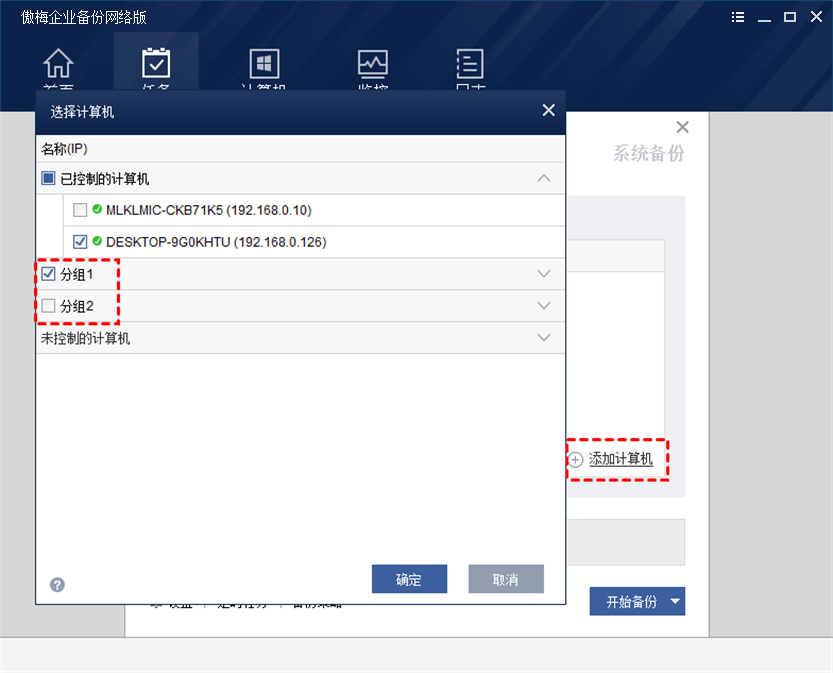控制和管理客户端计算机
傲梅企业备份网络版是一种集中备份管理解决方案,您可以从一台中心管理计算机控制和管理客户端电脑,包括局域网内的每一个台式机、笔记本电脑、服务器和虚拟机等。
傲梅企业备份网络版是一种集中备份管理解决方案,使您可以从一台中心管理计算机为局域网内的每一台台式机、笔记本电脑、服务器和虚拟机创建和管理备份任务。
手动完成客户端软件安装后,服务器端傲梅企业备份网络版控制台需要获取客户端计算机的控制权限,才能为这些客户端计算机创建备份。如果您通过远程安装方式在客户端计算机上安装傲梅备份,那么傲梅企业备份网络版就已经获得了客户端的控制权限。
转到“计算机”选项卡,单击“未控制的计算机”,它会显示可以控制的计算机列表。
步骤1:选择需要获取控制权限的计算机,然后单击请求控制获取权限,有两种方法:
• 通过输入账户密码方式。
• 通过发送请求方式
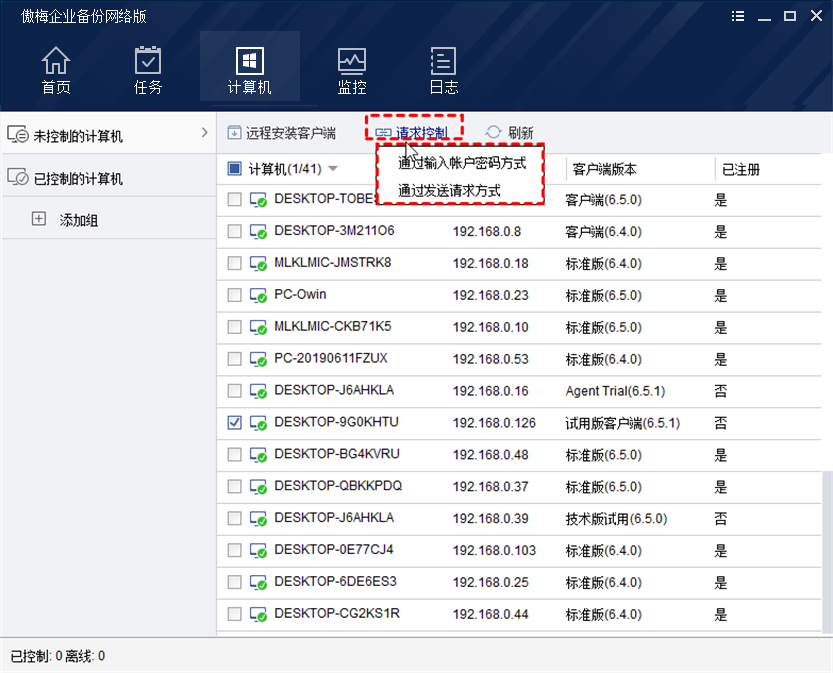
在未控制的计算机列表中,选择要控制的客户端,然后单击“请求控制”,选择“通过输入账户密码方式”输入客户端的管理员帐户和密码请求控制。
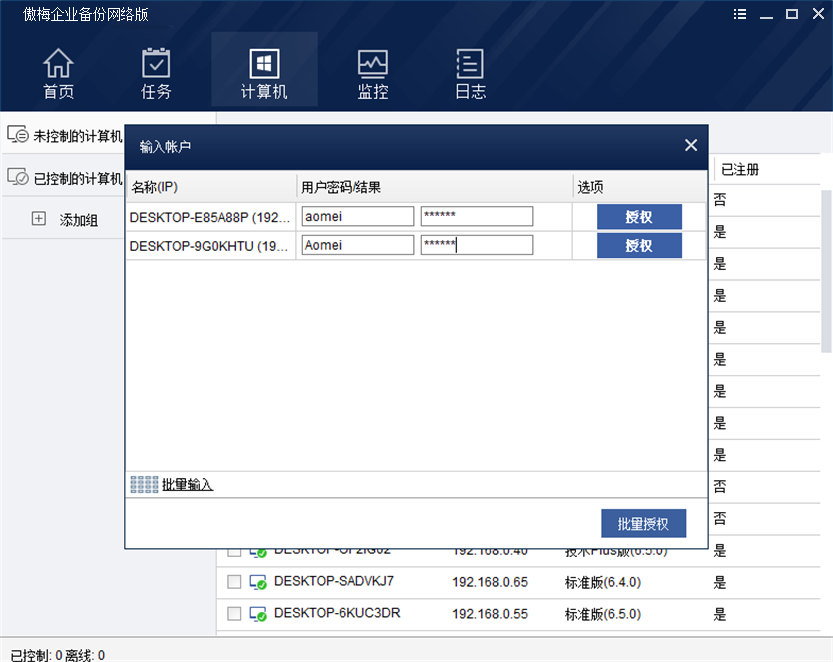
此外,如果您需要控制的客户端太多,您可以尝试批量输入。
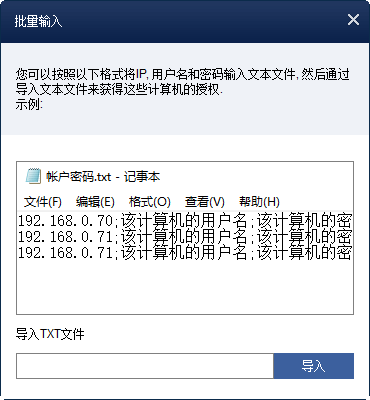
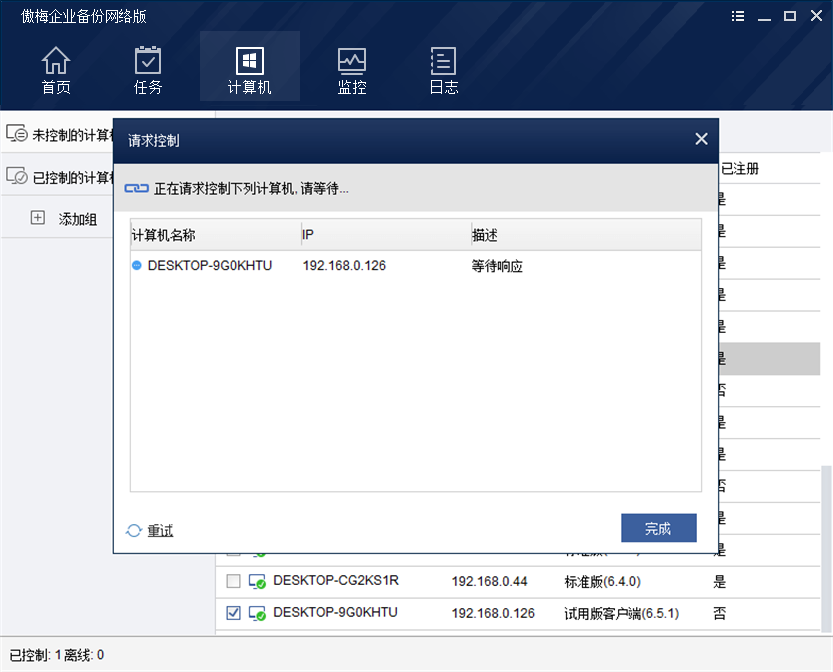
您会在客户端看到弹出消息,单击“同意”授权访问,或“拒绝”请求:
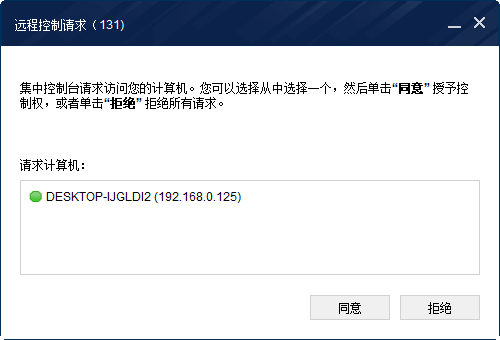
步骤2:现在您可以在已控制的计算机下检查受控客户端计算机。
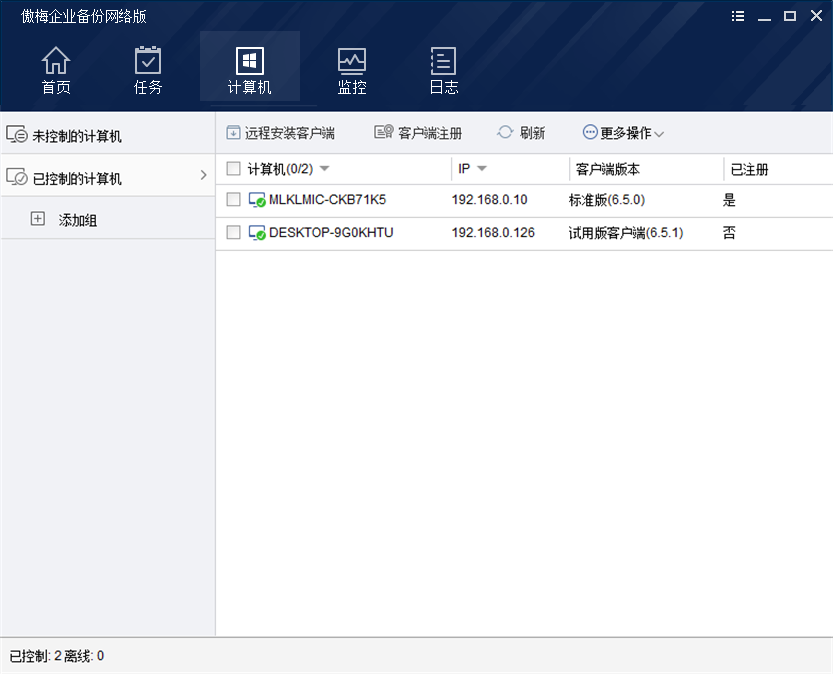
步骤3:之后,您可以在“任务”菜单下为受控计算机创建备份任务。
您可以在已控制的计算机面板中看到每一个受控客户端。
1. 如果客户端计算机尚未注册,您可以选择要注册的计算机,然后单击“客户端注册”按钮。
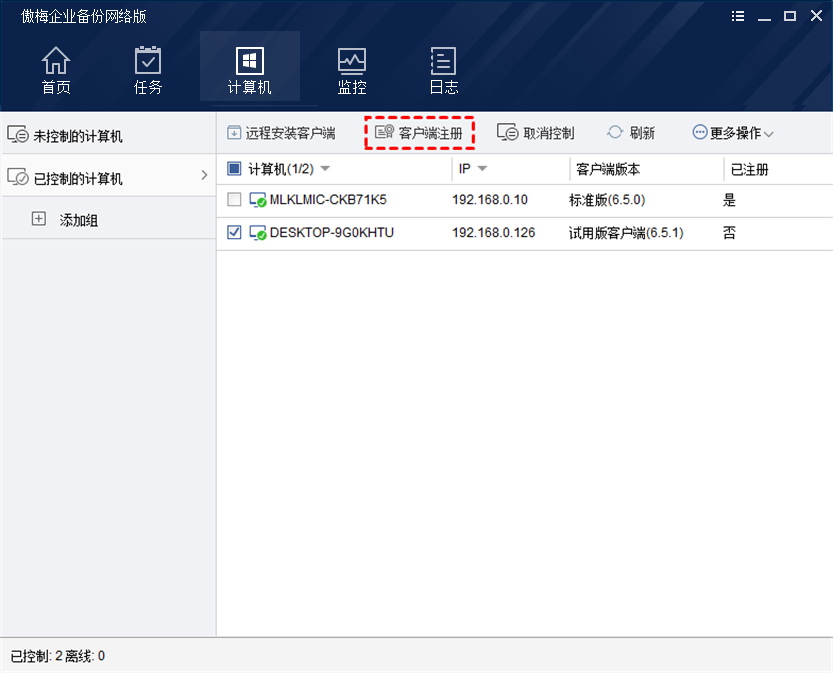
然后,会弹出一个窗口,您只要输入您的客户注册码即可直接从服务器注册。

2. 在被控计算机上右键单击客户端计算机,可以查看“详细信息”、“查看日志”和“取消控制”。您可以在查看详细信息中查看客户端计算机的磁盘信息和任务信息(来自本地和傲梅企业备份网络版创建的)。此外,您还可以在查看日志中查看客户端计算机上傲梅企业备份网络版创建的备份任务日志。

3. 建议创建一些群组,以便更好地管理客户端电脑。添加组有两种方法:
方法1:单击“添加组”按钮,从已控制的计算机列表中选择客户端创建组。
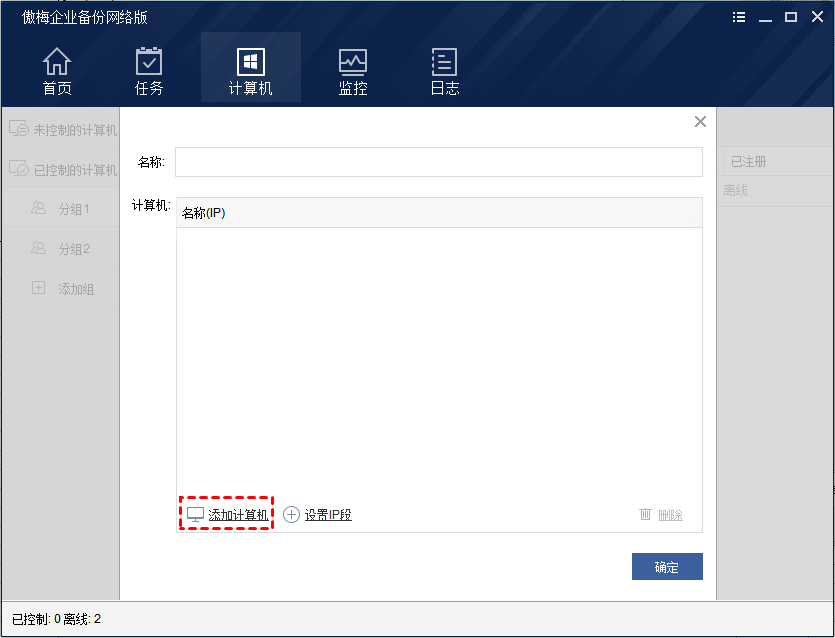
现在已添加一个分组,创建组后可以重命名分组名。
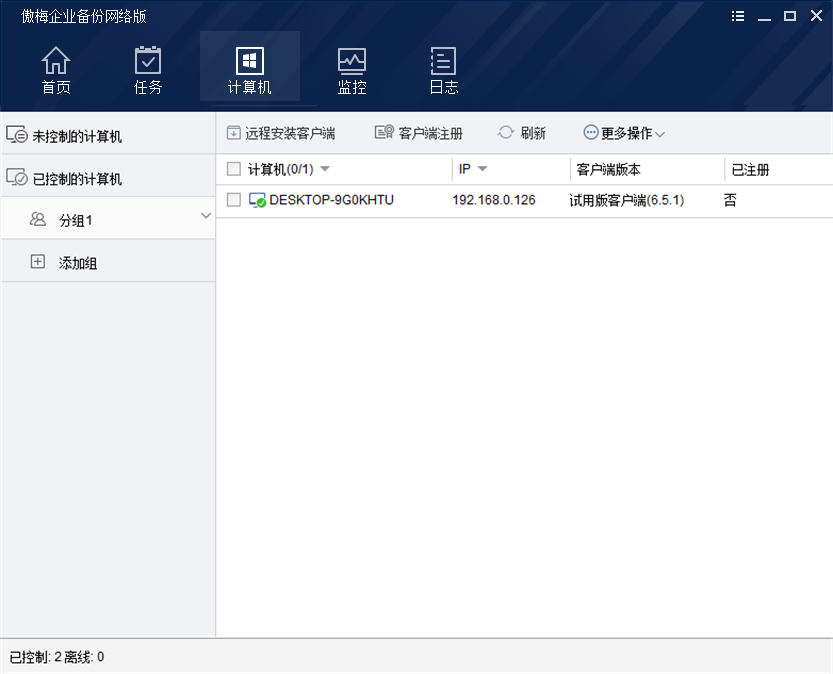
方法2:通过输入客户端电脑的IP来添加组。
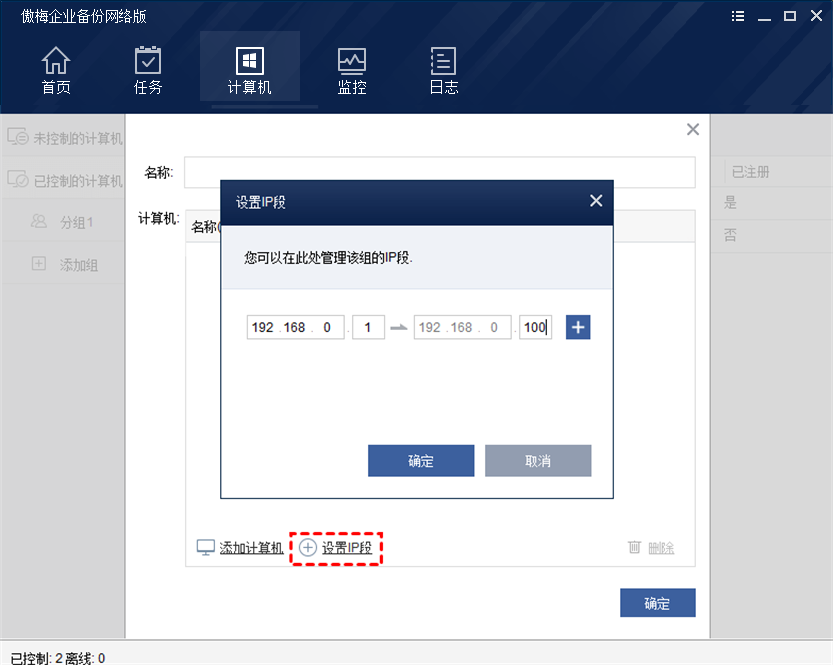
现在已经添加了分组2,如下图所示。从“192.168.0.1”到“192.168.0.100”的客户端IP段将被添加到该组中。
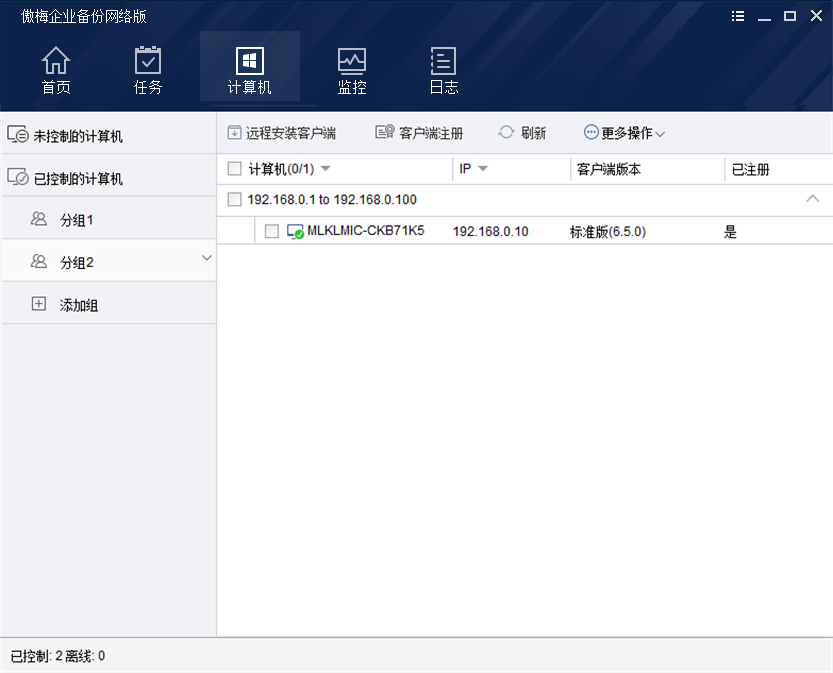
注意:
• 如果该段中的其中一台客户端计算机未被服务器控制,则不会显示在该组中。但是,它会在被控制后自动显示。
• 如果该段中的其中一台客户端计算机已被服务器控制但当前处于脱机状态,则它会在组中显示为脱机。一旦客户端计算机在线,状态将变为正常。
如果您分组管理客户,您将更有效地备份客户。对于例如,如果你想将一个分组的电脑备份系统,只要选择的组名,不需要选择的客户一个接一个。